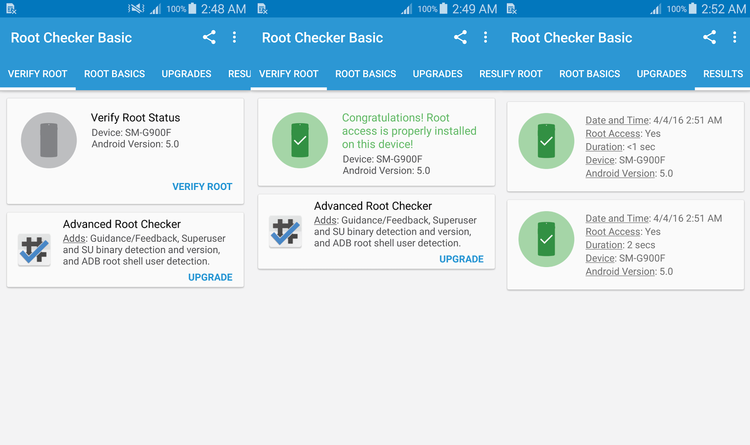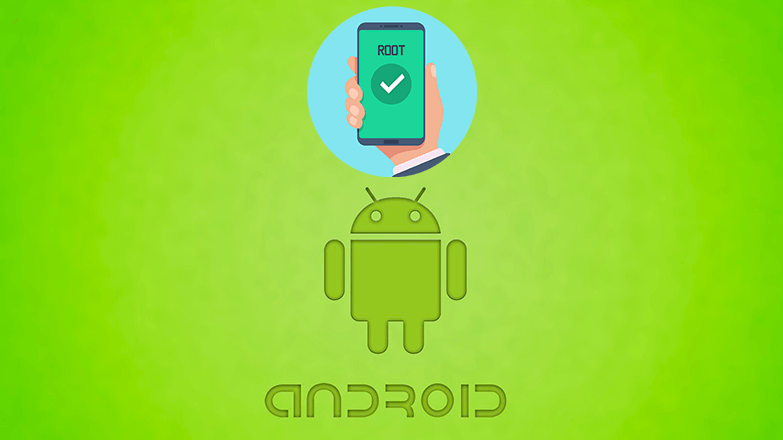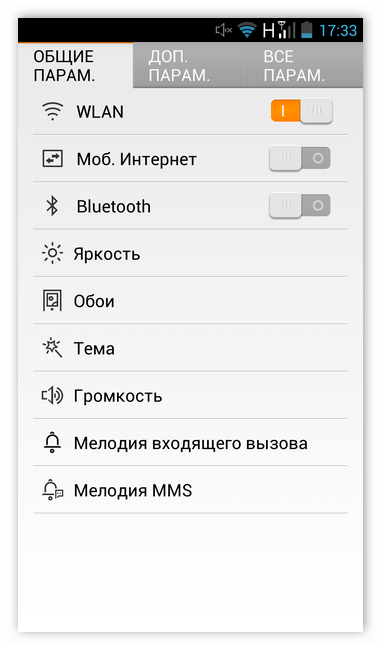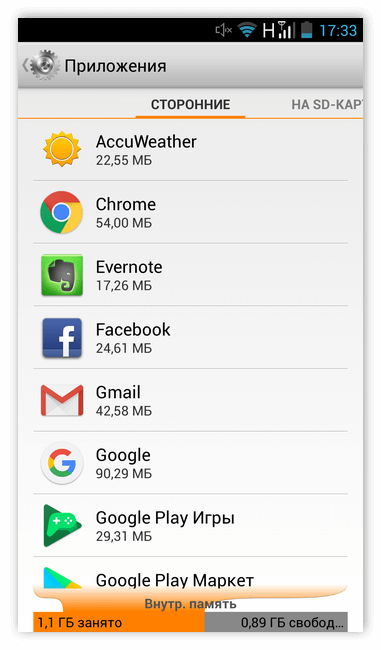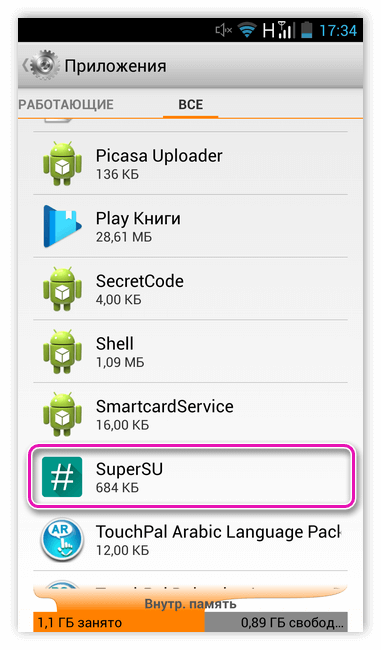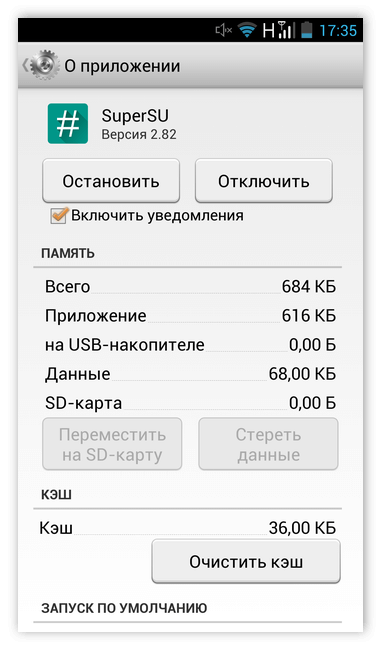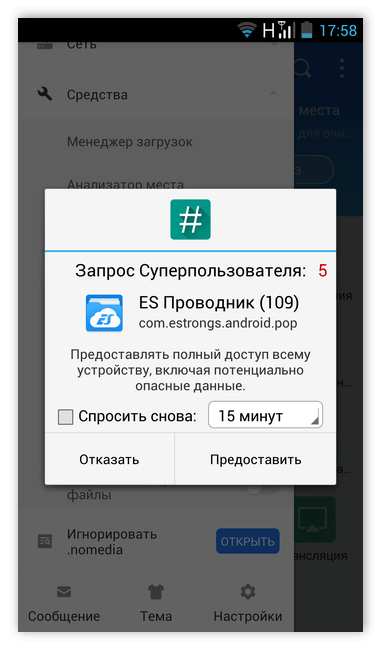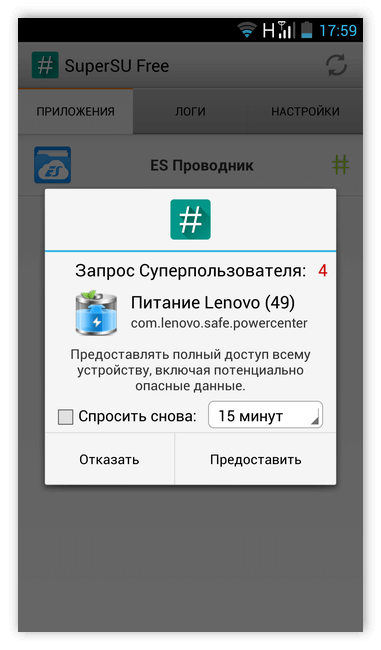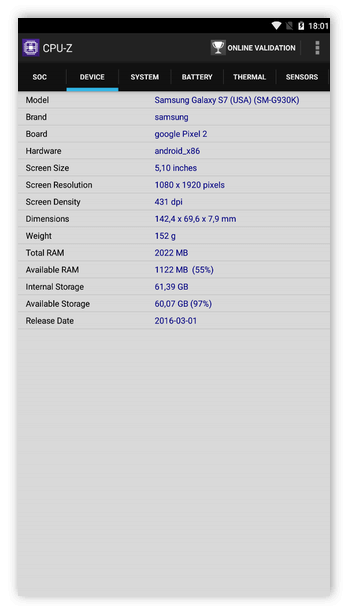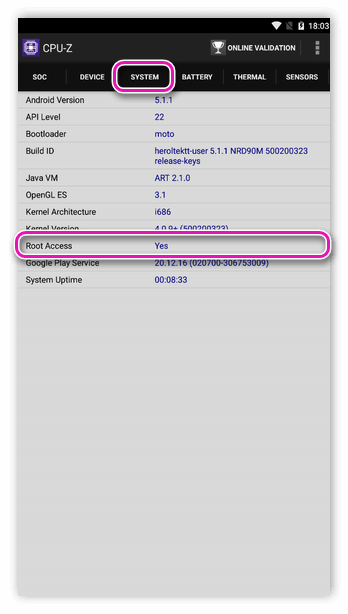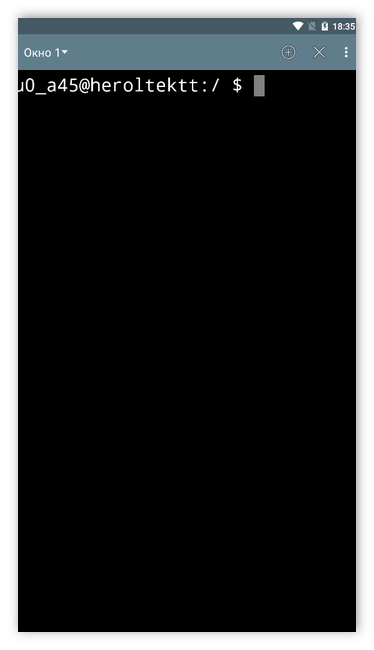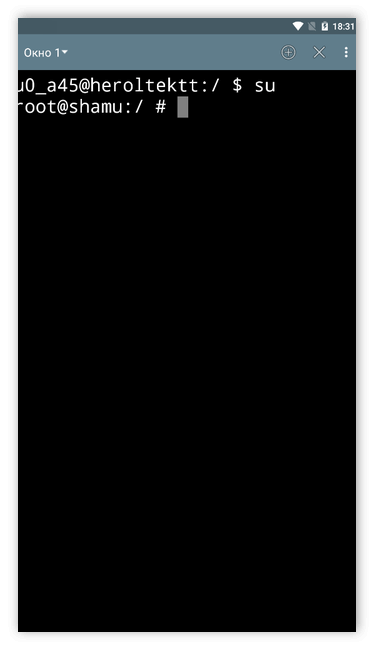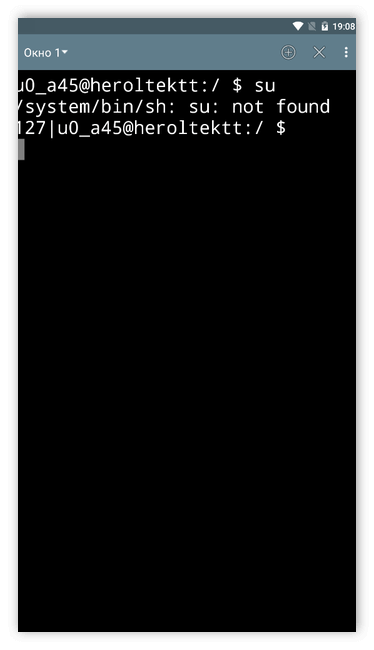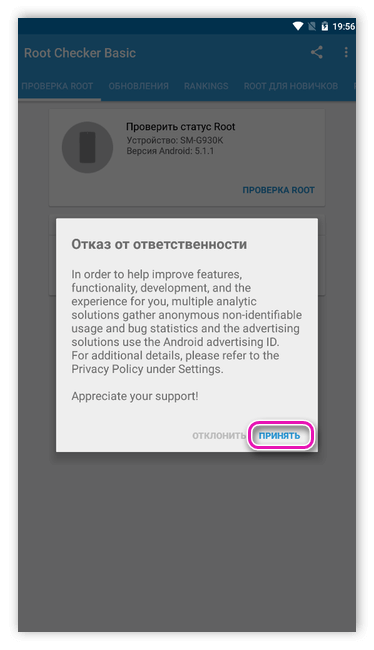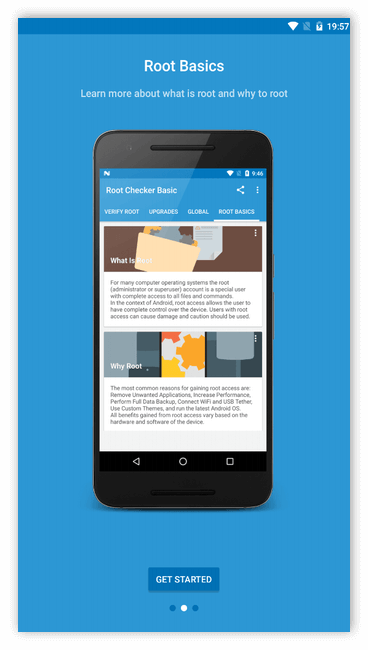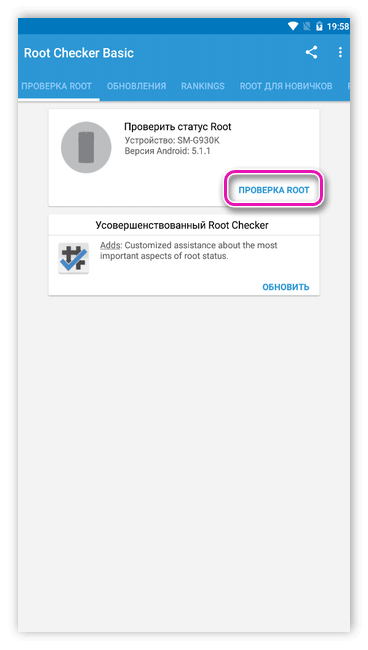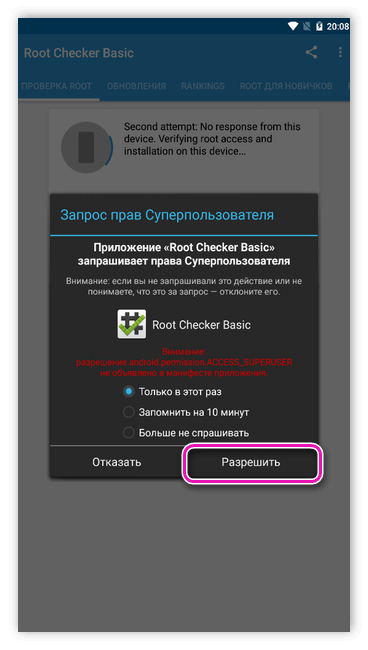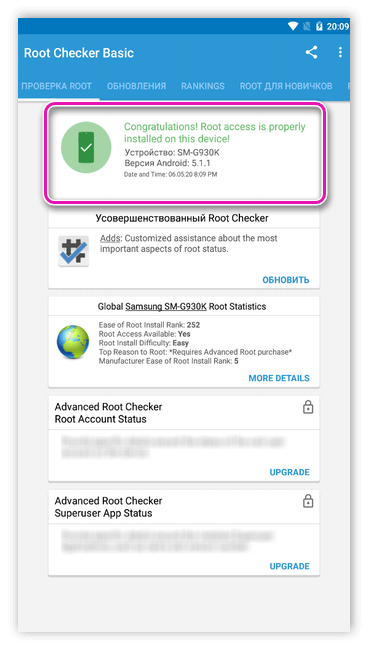- Как проверить наличие на андроиде рут-прав
- Что такое root-права и зачем они нужны
- Проверка при помощи Root Checker
- Проверка при помощи Terminal Emulator
- Проверка при помощи Root Browser
- Проверка при помощи Es Проводник
- Как узнать есть ли рут права на андроиде или нет?
- Самый простой способ узнать есть ли рут прав на телефоне такой, скачиваем с Play market приложение Root Checker,
- Другой вариант — после получения прав суперпользователя:
- Метод еще проще:
- Как узнать, рутирован ваш телефон Android или нет
- Использование приложения — это самый простой способ проверить, рутирован ли телефон. Приложение Root Checker в основном используется для определения телефона с рутированным доступом:
- Способ 1:
- Способ 2:
- Способ 3:
- Проверка рут-прав на Андроиде
- Возможна ли проверка наличия рут-прав на смартфоне
- Как правильно и точно проверить наличие рут-прав на телефоне
- Какие программы можно использовать для этого
Как проверить наличие на андроиде рут-прав

Если вы приобрели гаджет, уже бывший в использовании, не помешает проверить, установлены ли на нём root-права. Сделать это несложно — понадобится только установить на смартфон специальное приложение.
Что такое root-права и зачем они нужны
В отличие от Windows, где при установке системы для первого пользователя автоматически создаётся учётная запись с правами администратора, особенностью андроида является то, что его владелец по умолчанию не имеет возможности вмешиваться в работу девайса.
Разумеется, пользователь может устанавливать новые программы, однако удалять те из них, которые установлены производителем, ему не разрешается. А Root-права, или права суперпользователя дают пользователю возможность изменять настройки системы и регулировать работу гаджета с уровнем доступа администратора. Иными словами, получить рут-права необходимо для того, чтобы владелец смартфона имел абсолютный контроль над оным.

Как правило, производители не оснащают девайсы правами суперпользователя, поэтому если вы приобрели новенький смартфон с заводской прошивкой, вероятность наличия на нём рут-доступа равна нулю. А вот большинство кастомных прошивок имеют root-права изначально. Если вы приобретали устройство б/у, велика вероятность, что предыдущий владелец уже получил на нём права суперпользователя.
Выяснить, есть ли на гаджете права суперпользователя, можно при помощи специальных программ, которые легко найти на Google Play.
Проверка при помощи Root Checker
- Найдите приложение на Google Play и установите его на свой гаджет.
- Запустите Root Checker. При первом запуске приложение выдаст предупреждение об отказе от ответственности. Нажмите на кнопку «Принять» (Agree).
- В окне приложения нажмите на кнопку «Проверка ROOT».
После выполнения описанных действий приложение просканирует андроид-устройство на наличие рут-прав и выдаст на экран результат проверки. В случае отсутствия прав суперпользователя вы увидите на экране сообщение: « Sorry! This device does not have proper root access». Если же root-права на гаджете имеются, сообщение будет следующим: «Congratulations! This device has root access».
Проверка при помощи Terminal Emulator
Это приложение представляет собой эмулятор терминала для ОС Андроид. После его установки и запуска на экране смартфона появится командная строка, в которую нужно ввести команду «su». Выполнив данное действие, нажмите на клавиатуре клавишу ввода. На экране появится знак «$» либо «#». Первый из них означает, что прав суперпользователя на устройстве нет, а второй сообщает об их наличии.
Проверка при помощи Root Browser
Этот способ считается самым достоверным. Чтобы проверить установлены ли на вашем смартфоне рут-права, нужно будет скачать приложение Root Browser, запустить его и перейти по пути /system/xbin/. Если root на устройстве есть, вы увидите в перечне файл su. Ну а если права суперпользователя не установлены, данного файла не будет.
Проверка при помощи Es Проводник
Эта программа не является специализированной, однако тоже может помочь определить, есть ли рут-права на вашем гаджете. Сделать это очень просто:
Найдите приложение на Google Play и установите его на свой девайс.
- Запустите Проводник.
- Найдите в правой части окна подменю «Инструменты».
- Выберите пункт «Root Менеджер» и попробуйте включить его. Если на вашем гаджете не установлены рут-права, выполнить данную операцию не удастся — значок вернётся в прежнее положение, а вы увидите сообщение о том, что данная функция не поддерживается устройством. В случае наличия root Проводник выдаст запрос на предоставление ему рут-прав.
Иногда пользователи, которые приобрели уже бывший в использовании смартфон, замечают на нём установленную программу SuperSu или SuperUser и пребывают в твёрдой уверенности, что рут-права на гаджете уже есть. Бывает и так, что неопытные владельцы андроид-устройств устанавливают из Плей маркета одну из этих программ, думая, что тем самым они оснащают смартфон правами суперпользователя. Однако запомните, что наличие либо отсутствие на гаджете SuperSu автоматически не означает наличия (отсутствия) root-прав.
Даже если вы собственноручно проводили процедуру рутирования смартфона, не всегда можно с уверенностью сказать, что ваши усилия увенчались успехом. Поэтому всегда лучше провести проверку соответствующими программами.
Источник
Как узнать есть ли рут права на андроиде или нет?
Срочно надо проверить есть ли root права на андроиде или нет? Как проще это сделать?
Самый простой способ узнать есть ли рут прав на телефоне такой, скачиваем с Play market приложение Root Checker,
- Открываем приложение;
- Нажимаете кнопку проверить;
- появится окно, в котором нужно нажать предоставить;
- сканирование продлится пару секунд, после чего появится информация о наличии рут прав и имеющихся утилит.
Если не хотите ничего скачивать, то можно:
- Открыть любой файловый менеджер(или скачать сторонний);
- Зайти через него в корень системы;
- Открыть папку /data.
Если появится список файлов и папок, значит устройство рутировано, в противном случае появится надпись о том, что доступ к защищенным файлам закрыт.
Другой вариант — после получения прав суперпользователя:
- установить SuperSU — программу для предоставления привилегий суперпользователя другим приложениям;
- открыть ее;
- если появится сообщение, где будет написано о необходимости обновления бинарного файла, значит, рут права есть в наличии.
Метод еще проще:
- после рутирования устанавливаем любое приложение, которому нужен рут, например, Backup Titanium;
- запускаем его;
- ждем пока появится запись о его наличии или ошибка, свидетельствующая об обратном.
Если этого недостаточно, можно удостовериться проверив наличие бинарного файла на android, который устанавливается в систему после рутирования. Для этого:
- с помощью проводника из корневой директории системы заходим в папу /system;
- затем в xbin (редко в bin);
- если тут есть файл su, значит, root-права имеются.
Источник
Как узнать, рутирован ваш телефон Android или нет
Получение root-прав на телефоне дает вам доступ к более глубоким частям вашего смартфона. Телефон с рутированным доступом позволит вам устанавливать приложения или загружать файлы, которые обычно не разрешены используемым смартфоном. Если вы уже внедрили свой телефон и хотите проверить, произошел ли процесс, вот как проверить, рутирован ли ваш телефон Android:
Использование приложения — это самый простой способ проверить, рутирован ли телефон. Приложение Root Checker в основном используется для определения телефона с рутированным доступом:
Способ 1:
Перейдите в Play Store и найдите Root Checker
Вы найдете приложение под названием Корневой чекер — Установить
После загрузки и установки откройте приложение и нажмите «Согласен», чтобы продолжить.
Затем вам будет предложено начать работу; как только вы нажмете, он перезагрузит приложение
Следующее приглашение — «Подтвердите корень»; он проверит ваш телефон, рутирован он или нет
Вы можете получить 2 типа сообщений, как показано ниже:
«Поздравляю! На этом устройстве правильно установлен рут-доступ »- означает, что ваш телефон рутирован.
«Извини! На этом устройстве неправильно установлен рут-доступ »- означает, что ваш телефон не был рутирован должным образом, и вам необходимо выполнить действия еще раз.
Способ 2:
Вы также можете использовать приложение терминала, чтобы проверить, рутирован ли ваш телефон. Просто скачайте любой из Play Store и откройте его. Сначала проверьте #, если он есть, значит, телефон рутирован. Если есть $, значит, телефон все еще не в режиме суперпользователя. Введите su и нажмите кнопку возврата, если устройство не распознает его, значит, телефон не рутирован.
Способ 3:
Вы также можете проверить, был ли ваш телефон рутирован без помощи приложения. Вот как проверить, рутирован ли телефон без приложения:
Найдите значок SuperSU или Kinguser на панели приложений. При рутировании устройства Android один из этих значков автоматически устанавливается на ваш телефон. В основном это приложения, которые управляют корневым доступом.
Это 3 простых способа проверить, рутирован ли ваш телефон.
Источник
Проверка рут-прав на Андроиде
Root-права полностью открывают скрытые функции системы. Если на телефоне стоит прошивка производителя, то на нем почти гарантировано прав суперпользователя не будет. Кастомные прошивки напротив, часто имеют эти права, что способно стать источником проблем, вроде прекращения поддержки бесконтактных платежей. И если есть ли рут-права на телефоне, то как узнать об этом? Доступно два метода: самостоятельно или при помощи программы.
Возможна ли проверка наличия рут-прав на смартфоне
Проверка рут прав на Андроид возможна тремя способами:
- Внутренними инструментами.
- Воспользовавшись Root Checker.
- Используя диагностические утилиты.
Далее они будут разобраны подробно.
Как правильно и точно проверить наличие рут-прав на телефоне
Самый легкий способ — визуальный. Для этого не стоит устанавливать дополнительные программы. Понадобится:
- Найти утилиту SuperSU или ее аналог.
Как правило, для управления возможностями рут-прав необходима программа. Обычно это SuperSU. Если она присутствует в списке приложений — на телефоне есть рут-права. Иногда, в зависимости от прошивки или использованной программы, для получения прав суперпользователя утилита может быть другой. Рекомендуется запустить подозрительную программу и если она связана с рут-правами, система сразу даст об этом знать.
При попытке запустить приложение, требующее рут-прав, Андроид сразу отобразит уведомление о том, какие именно права были предоставлены приложению. Если на телефоне отсутствует менеджер разрешений, то окно не появится.
Альтернатива — использование программ для диагностики. Например, это может быть CPU-Z. При запуске утилита отображает технические характеристики девайса, а отдельная строка в нижней части экрана оповестит пользователя о статусе рут-прав.
Еще одна программа, способна помочь — Terminal Emulator for Android. Андроид создан на ядре Linux, поэтому пользователи этой ОС могут установить себе привычный терминал для работы с телефоном.
Чтобы проверить рут-права этой программой надо:
- Ввести в консоль команду su.
- Тапнуть по кнопке ввода.
- Предоставить доступ к рут-правам.
- Если процесс прошел успешно, то символ «$» в строке будет заменен на «#», а перед разделителем появится надпись root.
Если рут-прав у пользователя нет, то появится надпись can’t execute: permission denied или not found.
Какие программы можно использовать для этого
Есть и специализированная программа для проверки рут-прав на Андроид. Root Checker доступен бесплатно в Google Play.
- Открыть приложение и согласится с лицензионным соглашением.
- Прочитать небольшую вводную инструкцию (нужно знание английского).
- Тапнуть по «Проверка Root» в главном окне приложения.
- Предоставить доступ к правам суперпользователя при появлении запроса. Но если на телефоне отсутствует менеджер разрешений (например, SuperSU), то окно не появится.
- Если все прошло успешно, иконка начнет светиться зеленым и RootChecker оповестит о наличии рут-прав.
- В случае ошибки или отсутствия рут-доступа отобразится надпись об этом.
Это означает, что пользователь не дал доступа приложению, на устройстве имеются проблемы либо нет рут-прав. Решить их можно сбросом до заводских настроек или перепрошивкой.
Источник
 Найдите приложение на Google Play и установите его на свой девайс.
Найдите приложение на Google Play и установите его на свой девайс.